Máy in mã vạch ngày càng được sử dụng rộng rãi và là thiết bị không thể thiếu nhằm phục vụ nhu cầu trong ngành bán lẻ, sản xuất và kinh doanh khác. Trong đó Zebra ZT230 của Mỹ đang được thị trường rất ưa chuộng và lựa chọn nhiều nhất. Thế nhưng không phải ai cũng biết cách sử dụng, cùng tham khảo hướng dẫn cài đặt Driver cho máy in tem nhãn, mã vạch Zebra ZT230 trong bài viết dưới đây nhé!
Nội dung bài viết
GIỚI THIỆU MÁY IN MÃ VẠCH ZEBRA ZT230
Trước khi vào phần cài đặt, chúng ta cùng điểm qua một vài điểm nổi bật của ZT230 nhé!
Là thiết kế mới nhất đến từ thương hiệu đình đám Zebra (Mỹ), máy được cải tiến trên cấu hình cơ bản của S4M kết hợp thêm công nghệ hiện đại bật nhất giúp ZT230 gia tăng thêm nhiều tính năng ưu việt hơn.

Bộ nhớ thiết bị lớn, giá cả phù hợp cùng khả năng hoạt động mạnh mẽ, độ bền cao là giải pháp lựa chọn tiết kiệm mà vẫn đem lại hiệu quả kinh tế cao.
Máy có độ phân giải đạt 300dpi và khả năng in nhanh, linh hoạt phục vụ tối đa nhu cầu của hầu hết doanh nghiệp thuộc nhiều lĩnh vực khác nhau. ZT230 có độ bền cực cao, hạn chế tối đa hư hỏng, bảo trì, thay thế ảnh hưởng đến hoạt động sản xuất, kinh doanh và in ấn tem nhãn tại doanh nghiệp bạn.
Sở hữu thiết kế tinh tế, bộ khung ngoài được cấu tạo hoàn toàn bằng kim loại cùng màn hình LCD trực quan giúp dễ dàng nắm bắt thông tin kỹ thuật, thao tác nhanh và chính xác hơn.
Máy in mã vạch công nghiệp Zebra ZT230 thuộc dòng máy in công nghiệp chuyên phục vụ chon nhu cầu in ấn chuyên nghiệp tại các nhà máy, phân xưởng sản xuất và nhiều siêu thị quy mô lớn, … với chi phí hợp lý.

CÁC BƯỚC CÀI ĐẶT DRIVER CHI TIẾT CHO DÒNG MÁY IN TEM MÃ VẠCH ZEBRA ZT230
Bước 1: đầu tiên bạn hãy kết nối ZT230 và máy chủ (PC) bằng dây cáp, hãy nhớ cắm nguồn máy nữa nhé.

Bước 2: Tiến hành tải driver máy in mã vạch Zebra ZT230 tại website:
Bước 3: Mở file và giải nén, sau đó kích đúp chuột trái vào file để tiến hành cài đặt driver

Chọn I accept the terms in the license agreement sau đó chọn nút Next để tiếp tục.
Tiếp tục chọn Next -> Chọn Finish -> Chọn Install printer drivers rồi ấn Next -> Chọn Other rồi Next -> Chọn đúng model Zebra ZT230 và dpi phù hợp rồi ấn Next -> Tiếp tục Next -> Finish ->Chọn Install ->Ấn Close để hoàn tất quá trình cài đặt
Bước 4: Kiểm tra và in test
Vào Control panel -> View devices and printer
Nhấp chuột phải vào biểu tượng driver ZT230 -> Printer properties -> Ports -> USB đang còn trống -> Apply -> OK.
Để in test thì bạn chọn General – Print Test Page . Máy in mã vạch in ra hình ảnh như dưới thì bạn đã cài đặt thành công Driver Zebra ZT230.
Hy vọng những thông tin trên sẽ giúp ích cho doanh nghiệp của bạn.
MUA MÁY QUÉT MÃ VẠCH ZEBRA ZT230 Ở ĐÂU?
Hiện nay có khá nhiều nhà cung cấp máy in mã vạch thương hiệu Zebra với nhiều mức giá khác nhau, tuy nhiên để mua đúng hàng chính hãng và tiết kiệm chi phí tối đa trong suất quá trình sử dụng bạn nên chọn đơn vị cung cấp uy tín, có đầy đủ giấy chứng nhận và chế độ bảo hành sau mua hàng rõ ràng.

Việt Phương là một trong những nhà cung cấp máy in mã vạch Zebra ZT230 chính hãng hàng đầu mà bạn có thể tham khảo. Tại đây có đội ngũ chuyên viên nhiều kinh nghiệm, am hiểu thị trường và chế độ chăm sóc khách hàng, bảo hành chuyên nghiệp, nhanh chóng kèm với đó là giá thành vô cùng cạnh tranh.
Nếu có câu hỏi hay thắc mắc về kỹ thuật, cần tư vấn thiết bị phù hợp với yêu cầu riêng bạn cũng có thể liên hệ với vietphuong.vn, chúng tôi luôn sẵn sàng hỗ trợ và tư vấn miễn phí 24/7 cho tất cả khách hàng mọi lúc, mọi nơi.
Việt Phương –Hướng dẫn cài Driver máy in mã vạch Zebra ZT230 năm 2022
Vietphuong.vn



0 Lời bình